Trong danh sách những phần mềm tăng cường âm thanh phổ biến nhất cho Windows, FxSound luôn luôn góp mặt. Blogkienthuc.edu.vn sẽ hướng dẫn bạn cách cài đặt và sử dụng FxSound để tăng cường chất lượng âm thanh.
FxSound là một ứng dụng hoàn hảo cho những ai muốn tùy chỉnh âm thanh trên máy tính của mình và phần mềm này được rất nhiều người dùng lựa chọn vì nó hoàn toàn miễn phí. Bên cạnh đó, FxSound cũng được nhà phát triển cải tiến thường xuyên để mang lại nhiều tính năng hấp dẫn và giao diện trực quan hơn.
Bạn đang đọc: Cách sử dụng FxSound để tăng cường chất lượng âm thanh cho Windows 10/11

Sau đây, Blogkienthuc.edu.vn sẽ nói về cách cài đặt và sử dụng FxSound để tăng cường chất lượng âm thanh cho máy tính của bạn.
Tải xuống và cài đặt FxSound miễn phí
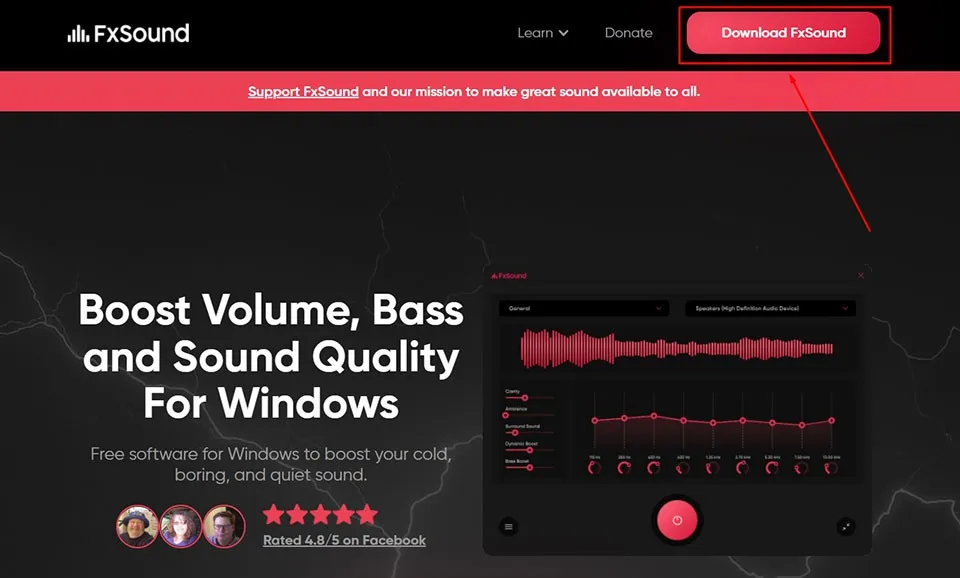
Trước đây, FxSound có tính phí. Tuy nhiên, phần mềm này hiện đã hoàn toàn miễn phí và bạn có thể dễ dàng tải nó xuống từ trang web chính thức của nhà phát triển. Bạn chỉ cần nhấn vào liên kết ở bên dưới và nhấn nút tải xuống, tập tin cài đặt phần mềm FxSound sẽ được tải về máy tính của bạn. Sau đó, bạn hãy nhấn chuột để mở tệp và làm theo hướng dẫn trên màn hình.
Trang web chính thức để tải xuống FxSound
Làm cách nào để sử dụng FxSound Pro?
Để sử dụng FxSound nhằm tăng cường chất lượng âm thanh, bạn sẽ phải hoàn tất việc cài đặt ứng dụng trên máy tính của mình. Phần mềm này tương thích với hệ điều hành Windows 10 và Windows 11. Sau khi cài đặt xong, bạn hãy tìm kiếm và khởi chạy phần mềm trên máy tính. FxSound có một giao diện hiện đại, trực quan và dễ sử dụng. Bạn cũng sẽ nhận thấy rằng âm thanh trên máy tính bị điều chỉnh tức thì ngay cả khi bạn không sử dụng phần mềm.
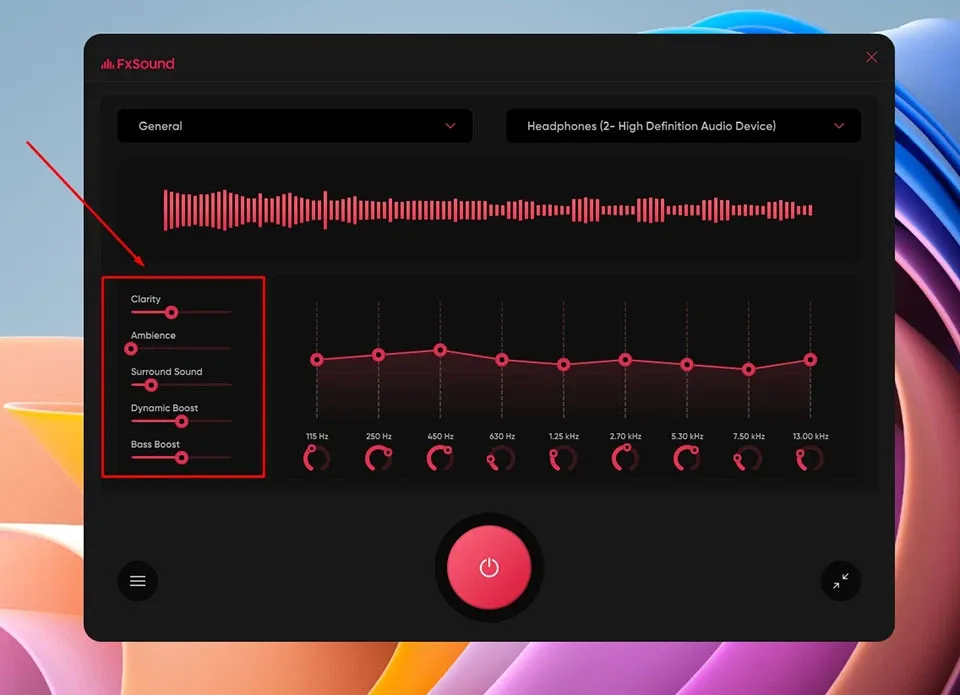
Giao diện chính của FxSound
Ở trong giao diện chính của phần mềm, bạn có các thanh trượt để điều chỉnh các thành phần sau của âm thanh là:
- Clarity
- Ambiance
- Surround Sound
- Dynamic Boost
- Bass Boost
Với thiết kế dạng thanh trượt, FxSound sẽ cho phép bạn dễ dàng điều chỉnh các thành phần của âm thanh. Tuy nhiên, bạn cần đảm bảo rằng mình sẽ không điều chỉnh quá mức các thanh trượt vì điều đó sẽ khiến âm thanh bị biến dạng nghiêm trọng.
Cấu hình âm thanh và cài đặt trước trong FxSound
Ứng dụng cũng có các cấu hình âm thanh đặt trước cho người dùng lựa chọn. Các cấu hình âm thanh này đều được tuỳ chỉnh trước các thông số để phù hợp với các nội dung mà bạn nghe như sau:
- Movies
- TV
- Transcription
- Music
- Voice
- Volume Boost
- Gaming
- Classic Processing
- Light Processing
- Bass Boost
- Streaming Video
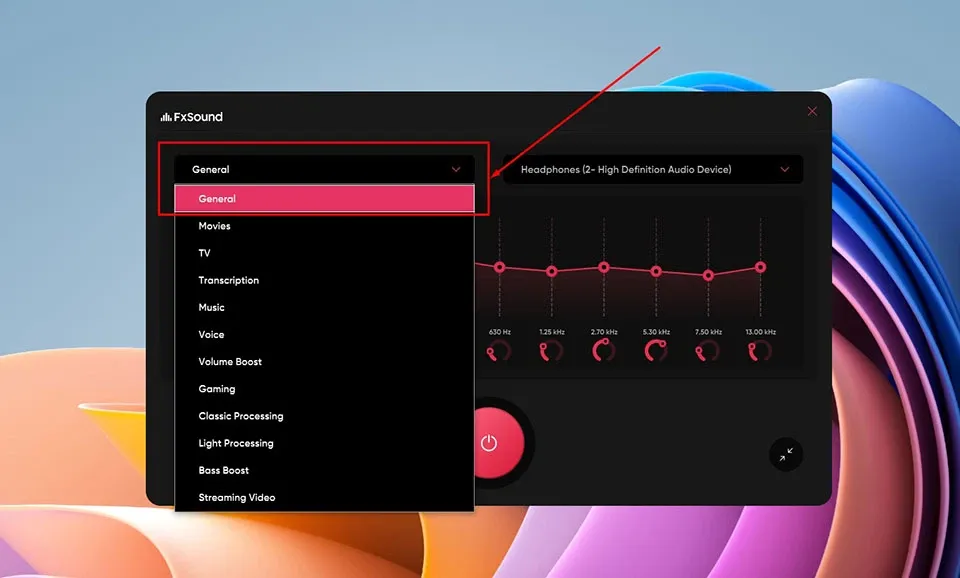
Bạn có thể nhấp vào nút General được đặt ở góc trên bên trái và chọn các tùy chọn trong đó. Sau khi chọn bất kỳ tùy chọn nào, bạn sẽ thấy cài đặt thành phần âm thanh của FxSound đã được thay đổi theo thông số thích hợp. Tuy nhiên, nếu muốn bạn hoàn toàn có thể chỉnh sửa các cài đặt của phần mềm.
Tìm hiểu thêm: Cách xem sự kiện ra mắt Samsung Galaxy A8s vào 15h chiều nay
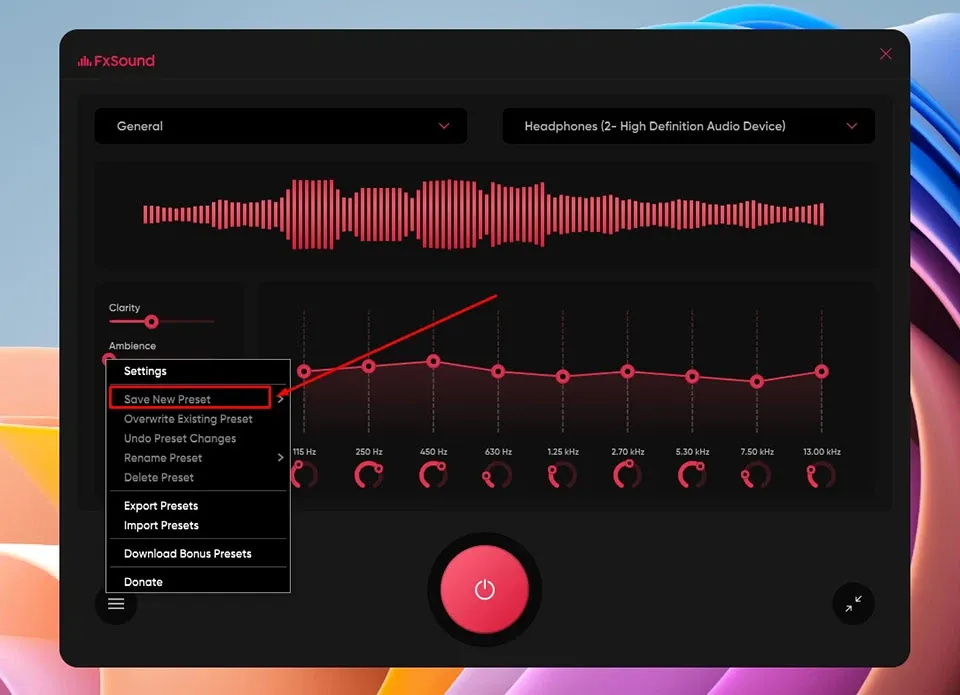
Nếu bạn muốn tạo cài đặt âm thanh của riêng mình, bạn chỉ cần chọn cài đặt trước bạn muốn thay đổi và tùy chỉnh nó. Để làm điều đó, bạn hãy nhấn chuột vào biểu tượng ba gạch kẻ ngang và chọn tuỳ chọn Save New Preset để đặt tên cho cấu hình âm thanh mới.
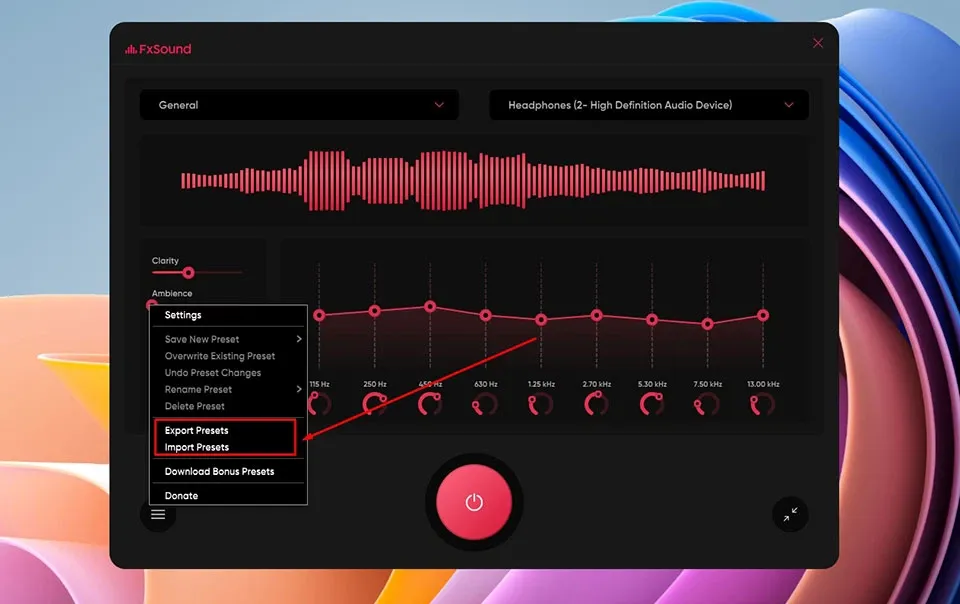
FxSound còn cung cấp cho bạn tuỳ chọn nhập hoặc xuất các cài đặt âm thanh nếu bạn muốn lưu hoặc chia sẻ chúng cho bạn bè.
Cài đặt tiếng Việt cho FxSound
Mặc dù phần mềm FxSound này hỗ trợ tiếng Việt, nó vẫn không chuyển toàn bộ giao diện sang tiếng Việt. Một số nơi trong giao diện phần mềm vẫn giữ lại tiếng Anh. Tuy nhiên, tuỳ chọn này cũng sẽ phần nào giúp bạn dễ dàng hơn trong việc sử dụng FxSound để tối ưu âm thanh cho máy tính.
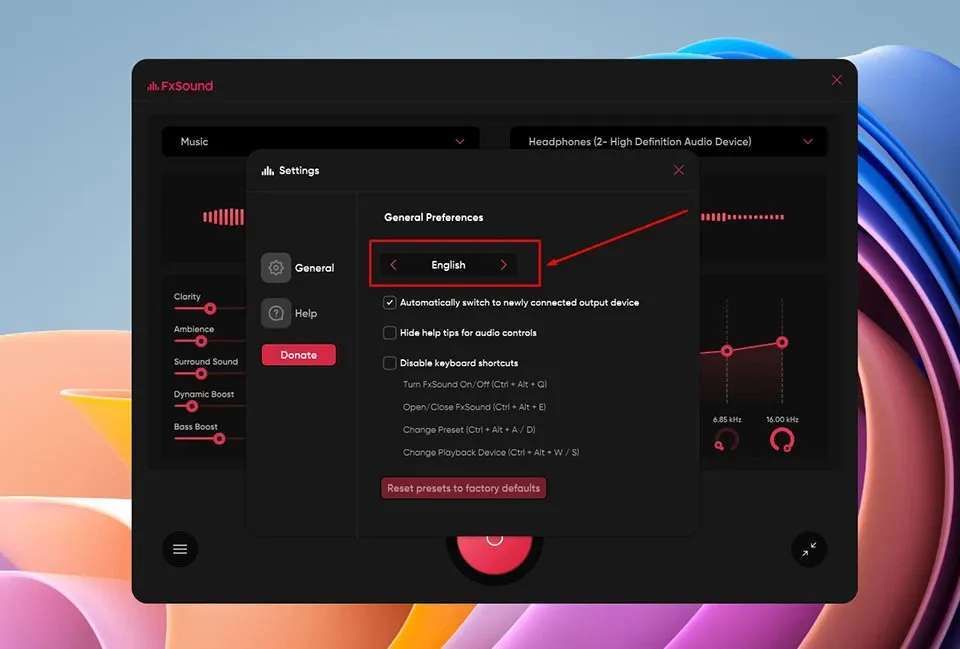
Để sử dụng tiếng Việt trên FxSound, bạn hãy nhấn chuột vào ba đường gạch ngang, sau đó nhấn vào Settings và nhấn vào mũi tên Trái/Phải để chuyển sang ngôn ngữ Tiếng Việt.
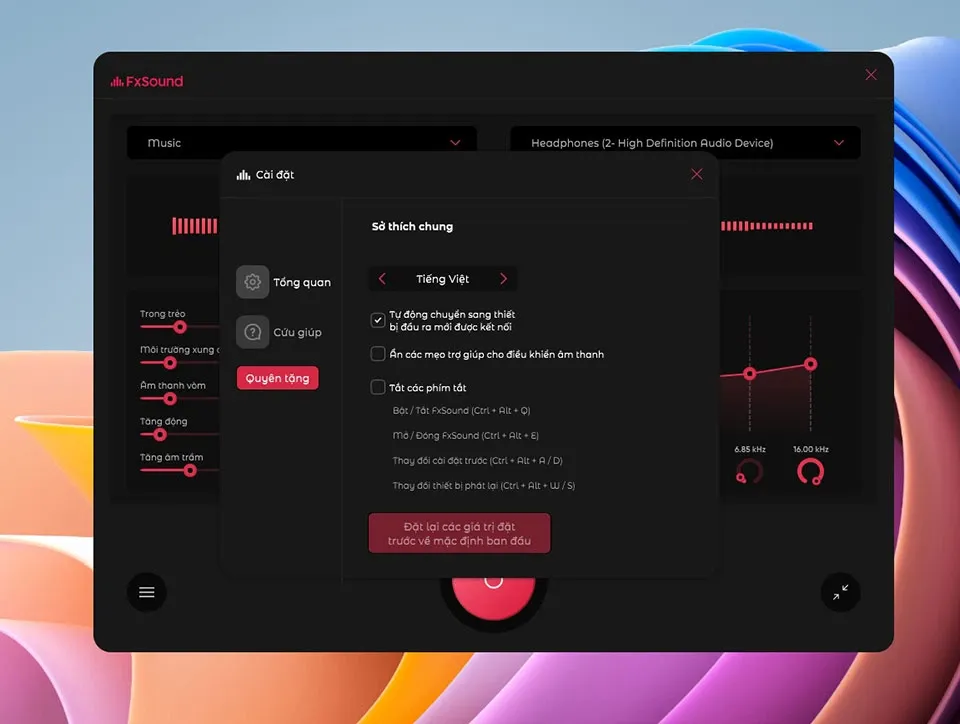
>>>>>Xem thêm: Hướng dẫn tải Lightroom cho máy tính và điện thoại mới nhất 2022
Ngoài ra, phần mềm còn cung cấp rất nhiều cài đặt khác như Phím tắt điều khiển nhanh các cấu hình âm thanh hoặc Bật/Tắt FxSound, Ẩn các mẹo hoặc Đặt lại cài đặt gốc cho ứng dụng.
Như vậy, Blogkienthuc.edu.vn đã chia sẻ đến bạn về cách cài đặt và sử dụng FxSound. Nếu bạn có bất cứ thắc mắc nào trong quá trình sử dụng phần mềm này thì hãy để lại nhận xét ở bên dưới bài viết nhé.

